Хотите перенести все на новый iPhone 7 или iPhone 7 Plus с вашего старого iPhone, который он заменяет, и не теряя никаких данных, изображений, приложений или паролей? Тогда вы находитесь в правильном месте, так как мы покажем вам, как перенести данные с старого iPhone на новый iPhone 7 и принести все с собой.
Ключом к успешной миграции всего от старого iPhone к новому iPhone является создание новой зашифрованной резервной копии. Вы можете сделать это с помощью iCloud или с iTunes или, если хотите, но в конечном итоге вы просто используете одну из резервных копий для восстановления и переноса ваших вещей на новый iPhone 7. Имейте в виду, что вам потребуется достаточное пространство для хранения в iCloud или компьютер, чтобы завершить резервное копирование, что может означать назойливость вашего плана хранения iCloud, если вы идете по этому маршруту, или если жесткий диск на компьютере находится на низком уровне хранения, вы можете сделать резервную копию iPhone на внешний жесткий диск с этими инструкциями для Mac.
Как перенести и перенести все на новый iPhone 7
Это разбито на два основных раздела для успешной передачи и миграции; резервное копирование ваших данных со старого iPhone, а затем настройку и миграцию резервных копий сохраненных данных на новый iPhone 7 или iPhone 7 Plus, чтобы все было с вами на новом устройстве. Это довольно простой процесс, как вы увидите, давайте займемся этим.
Шаг 1. Резервное копирование старого iPhone
Вам нужно будет создать новую новую резервную копию старого iPhone, заменяемого iPhone 7. Если вы регулярно делаете резервные копии с помощью iCloud, вы должны начать быстрое ручное резервное копирование iCloud в любом случае, чтобы все было свежо.
Вариант 1: резервное копирование в iCloud
- Откройте приложение «Настройки» и перейдите в «iCloud»
- Выберите «Резервное копирование» и убедитесь, что параметр включен, затем выберите «Резервное копирование сейчас» и завершите процесс резервного копирования
Резервные копии iCloud эффективны, но могут потребоваться некоторое время для более крупного устройства.
Я лично предпочитаю использовать iTunes, потому что это намного быстрее, чем использование iCloud для восстановления, но это зависит от того, сколько вещей у вас на вашем iPhone и насколько быстро ваше интернет-соединение.
Вариант 2. Резервное копирование в iTunes
- Откройте iTunes и подключите старый iPhone к компьютеру с помощью USB-кабеля
- Выберите старый iPhone и перейдите на сводный экран в iTunes
- Найдите раздел «Резервные копии» и выберите «Этот компьютер», а затем обязательно установите флажок «Шифровать резервные копии» — шифрование резервных копий iTunes гарантирует, что пароли и данные о работоспособности будут скопированы вместе со всем остальным, если вы не зашифруете резервную копию это не будет полная резервная копия
- Выберите «Резервное копирование сейчас» и дайте резервную копию закончить
Если вы использовали iTunes для резервного копирования или iCloud для резервного копирования, как только он будет завершен, вы готовы перенести свой материал на новый iPhone 7 или iPhone 7 Plus.
Шаг 2. Настройка нового iPhone 7 / iPhone 7 Plus и перенос данных
После завершения вашей новой резервной копии вы готовы настроить новый iPhone 7 или iPhone 7 Plus и перенести все свои вещи.
- Включите новый iPhone 7 и пройдите обычный процесс настройки выбора языка, подключения к Wi-Fi и настройки предварительных настроек
- Когда вы переходите на экран «Приложения и данные», здесь вы можете выбрать резервную копию, чтобы перенести все с
- Выберите «Восстановить из iCloud Backup», чтобы выполнить миграцию, используя ранее выполненную резервную копию iCloud
- Выберите «Восстановить из ITunes Backup», чтобы перенести все из резервной копии iTunes, требуя подключения к компьютеру
- Пусть передача всего от резервного копирования до нового iPhone 7 или iPhone 7 Plus
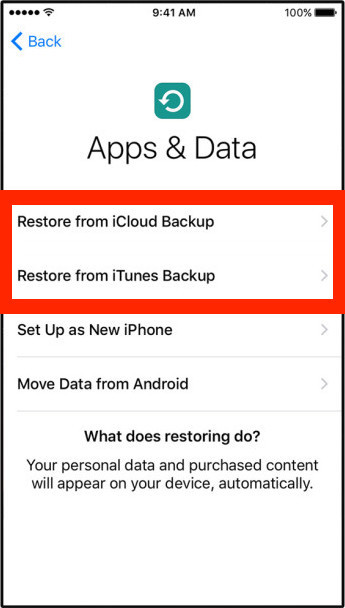
Когда процесс завершится, вы успешно перенесете все с более старого iPhone на новый iPhone 7 / iPhone 7 Plus.
Это действительно так просто. Если вы заметили, что экран выглядит немного теплее или желче, чем вы привыкли, вы можете настроить цвет на дисплее iPhone 7, чтобы исправить его в соответствии с вашими предпочтениями. Наслаждайтесь новым iPhone 7 или iPhone 7 Plus и не пропустите некоторые из лучших новых функций iOS 10, которые вы найдете на устройстве.










